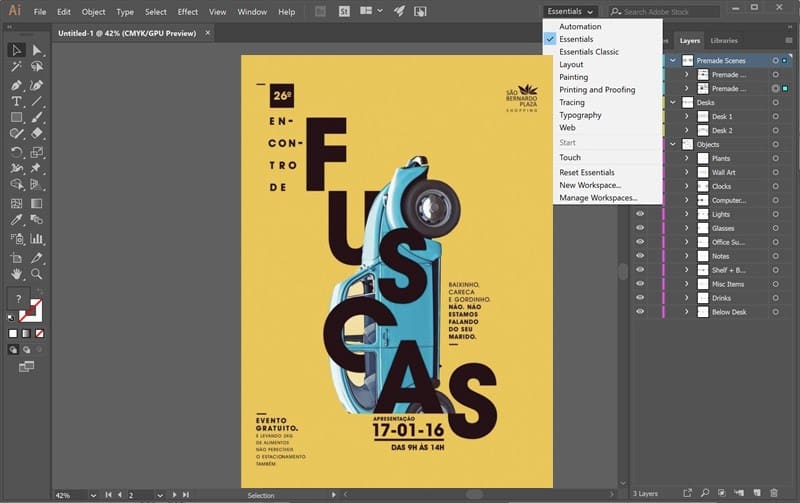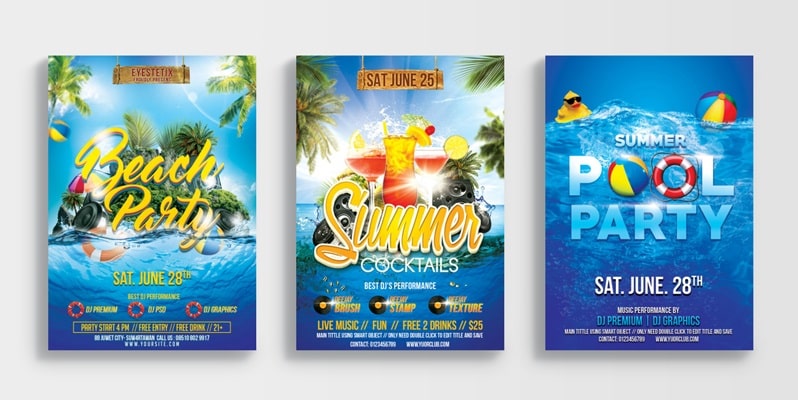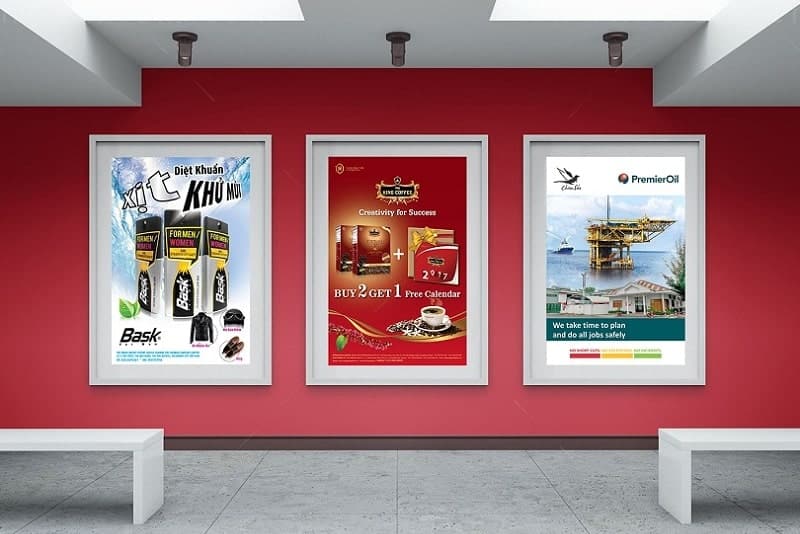Poster và banner là hai công cụ quảng cáo mạnh mẽ, có khả năng thu hút sự chú ý của người xem và truyền tải thông điệp của bạn một cách rõ ràng. Với Adobe Illustrator, bạn có thể dễ dàng tạo ra những thiết kế ấn tượng và chuyên nghiệp cho poster và banner của mình. Dưới đây là một số hướng dẫn cơ bản để bắt đầu.
1. Lên ý tưởng và tạo bản thiết kế ban đầu
Trước khi bạn bắt đầu, hãy xác định mục tiêu và thông điệp chính của bạn. Điều này sẽ giúp bạn tạo ra một bản thiết kế phù hợp.
- Đầu tiên, hãy xác định rõ mục tiêu của poster hoặc banner bạn đang tạo. Bạn muốn thông báo một sự kiện, quảng cáo sản phẩm, hay truyền đạt thông điệp cụ thể nào?
- Hãy cân nhắc đối tượng mục tiêu của bạn. Ai sẽ nhìn thấy poster hoặc banner này? Điều này sẽ giúp bạn hiểu hơn về cách thiết kế để thu hút họ.
Sử dụng giấy và bút để vẽ một bản thiết kế ban đầu. Vẽ các yếu tố cơ bản như vị trí của văn bản, hình ảnh, biểu đồ, và các chi tiết quan trọng khác, điều này giúp bạn thử nghiệm ý tưởng và sắp xếp các yếu tố trước khi bắt đầu làm việc trên Illustrator.
2. Mở Illustrator và tạo tài liệu mới
- Mở Illustrator và chọn “File” > “New” để tạo tài liệu mới.
- Xác định kích thước và hướng (ngang hoặc dọc) của poster hoặc banner của bạn dựa trên mục tiêu sử dụng.
Khi bạn tạo tài liệu mới trong Illustrator, hãy đảm bảo rằng bạn đã chọn độ phân giải cao, thường là ít nhất 300 DPI (điểm ảnh trên mỗi inch) cho in ấn chất lượng cao. Bạn có thể cài đặt độ phân giải này trong hộp thoại tạo tài liệu mới.
3. Sử dụng các công cụ cơ bản
- Sử dụng các công cụ vẽ như Pen Tool, Rectangle Tool, Ellipse Tool để tạo các hình dạng cơ bản.
- Thay đổi màu sắc bằng cách sử dụng bảng Màu và Gradient.
- Thêm văn bản bằng Text Tool để hiển thị thông điệp của bạn.
4. Sử dụng lớp (Layers)
- Sử dụng lớp để sắp xếp các yếu tố trong thiết kế của bạn. Điều này giúp bạn quản lý dễ dàng các phần khác nhau của poster hoặc banner.
5. Thêm hình ảnh và biểu đồ
- Import hình ảnh hoặc biểu đồ để làm cho thiết kế của bạn đa dạng và thú vị hơn. Chắc chắn rằng hình ảnh có độ phân giải cao để tránh việc in ấn hoặc xuất bản kém chất lượng.
6. Sử dụng hiệu ứng và tính năng đặc biệt
- Illustrator cung cấp nhiều hiệu ứng và tính năng đặc biệt như Shadow, Blur, và 3D để làm cho poster hoặc banner của bạn nổi bật hơn.
7. Đảm bảo độ phân giải và in ấn
- Trước khi in ấn hoặc xuất bản, đảm bảo rằng bạn đã đặt đúng độ phân giải cho tài liệu của mình để đảm bảo chất lượng in ấn tốt nhất.
8. Lưu và chia sẻ
- Khi bạn đã hoàn thành thiết kế, lưu tài liệu của bạn và xuất nó dưới dạng hình ảnh hoặc PDF để chia sẻ hoặc in ấn.
Với Adobe Illustrator, bạn có thể tạo ra những poster và banner đẹp mắt và ấn tượng để thúc đẩy sản phẩm, dự án hoặc sự kiện của bạn. Hãy sáng tạo và thử nghiệm để tạo ra những thiết kế độc đáo và đáng nhớ.